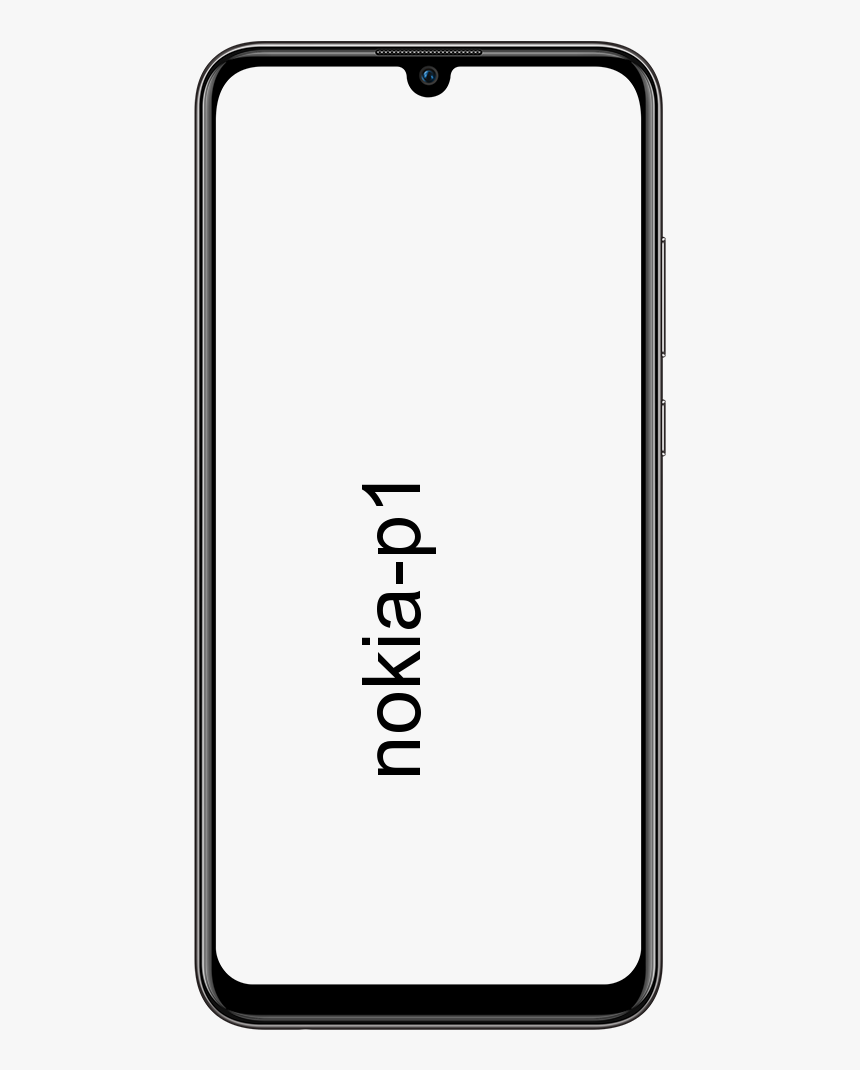Kako napraviti sigurnosnu kopiju u iTunesu s MacX MediaTransom
Ako razmišljate o ažuriranju ios , izradu sigurnosne kopije podataka ili promjenu uređaja i želite prenijeti podatke sa starih na nove, najlakši način da to postignete putem MacX MediaTrans program.
Pomoću ovog alata možete zaboraviti iTunes i mnogo ćete brže i jednostavnije upravljati svim podacima koje možete imati na svojim iOS uređajima, napraviti sigurnosne kopije ili bilo koji drugi pokret koji želite.
avast koristi puno diska
U Dodatku, MacX MediaTrans omogućit će vam obavljanje svih zadataka na mnogo brži i jednostavniji način, bez ikakvih ograničenja u mogućnostima aplikacija koje imaju uređaje ove marke.

No, prije nego što razgovaramo o koracima za postizanje ovog zadatka s ovim softverom, želimo vas pozvati nasudjelovati u izvlačenjuza Svjetski dan sigurnosnih kopija s MacX MediaTransom , ovo je vrlo jednostavan način da ovaj alat imate besplatno i da zaštitite sve svoje podatke.
Što možete učiniti s MacX MediaTransom?
- Ovo je softver koji će vam omogućiti bez problema prosljeđivanje fotografija, videozapisa, kontakata, glazbe ili bilo kojeg drugog sadržaja vašeg iPhone uređaja na vaš Mac.
- Možete odabrati datoteke koje želite prenijeti s jednog uređaja na drugi, odnosno nećete to morati raditi samo masovno.
- S druge strane, izbjeći ćete sva ograničenja iTunesa, jedno od najneugodnijih za mnoge korisnike je što se iPhone može sinkronizirati samo s jednim računalom i ne možete reproducirati sadržaj jer nemate formate.
- Softver MacX MediaTrans bit će odgovoran za automatsku promjenu formata kako bi bio kompatibilan sa svim uređajima s operacijskim sustavom Apple.
Kako djeluje MacX MediaTrans?
Ovo je jedan od najboljih alata za prijenos fotografija, glazbe i videozapisa koje imate na svojim iOS uređajima za vaš Mac. Jedna od velikih prednosti je što je to vrlo brz i svestran softver što ga automatski čini jednom od boljih alternativa za iTunes.
Također pogledajte; Hoće li Appleove nove usluge biti prilagođene svim zemljama?
Njegov se rad temelji na nizu koraka za postizanje prijenosa sadržaja s jednog mjesta na drugo bez problema.
- Prvo što biste trebali otvoriti aplikaciju i povezati uređaj s računalom zahvaljujući USB kabelu (to može biti iPhone, iPad ili iPod Touch).
- Zatim u glavnom izborniku softvera MacX MediaTrans morate odabrati odjeljak Photo Transfer.
- Odatle možete odabrati fotografije koje želite proslijediti na svoje računalo (sve ili samo one koje želite), a možete ih filtrirati kroz mape ili datume koji će se nalaziti na zaslonu.
- Nakon što odaberete fotografije, videozapise ili datoteke, morate pritisnuti gumb Izvoz, a sve slike također možete povući u mapu na računalu ili ih prenijeti na uređaj za pohranu poput tvrdog diska ili USB ključa.
I to je to, najjednostavnije je što fotografije možete imati na računalu bez potrebe za upotrebom macOS aplikacija poput Fotografije ili iTunes ; Također možete na vizualni način odabrati fotografije, videozapise ili bilo koju datoteku koju želite spremiti na računalo ili drugi uređaj.
nexus 6p frp ukloni
Zaključak:
Vrlo je važno podsjetiti vas da je ovo alat koji će nesmetano raditi na bilo kojem računalu. Međutim, njegov rad s Macom je puno bolji. Također se podaci s iOS-a na Mac prenose na puno brži i intuitivniji način.
Konačno, imajte na umu da je prijenos informacija osjetljiva operacija, pa ne biste trebali odspajati uređaj dok se taj postupak obavlja i radite ga tek kad je u potpunosti završen.